

|
本站电脑知识提供应用软件知识,计算机网络软件知识,计算机系统工具知识,电脑配置知识,电脑故障排除和电脑常识大全,帮助您更好的学习电脑!不为别的,只因有共同的爱好,为软件和互联网发展出一分力! 在使用MHDD时,发现检测不到硬盘,该怎么办呢?下面小编就将和大家一起分享MHDD检测不到硬盘的解决办法,有需要的朋友可以来看看哦,希望能够对大家有所帮助。 首先,在电脑开机的时候,进入主板管理工具bios。 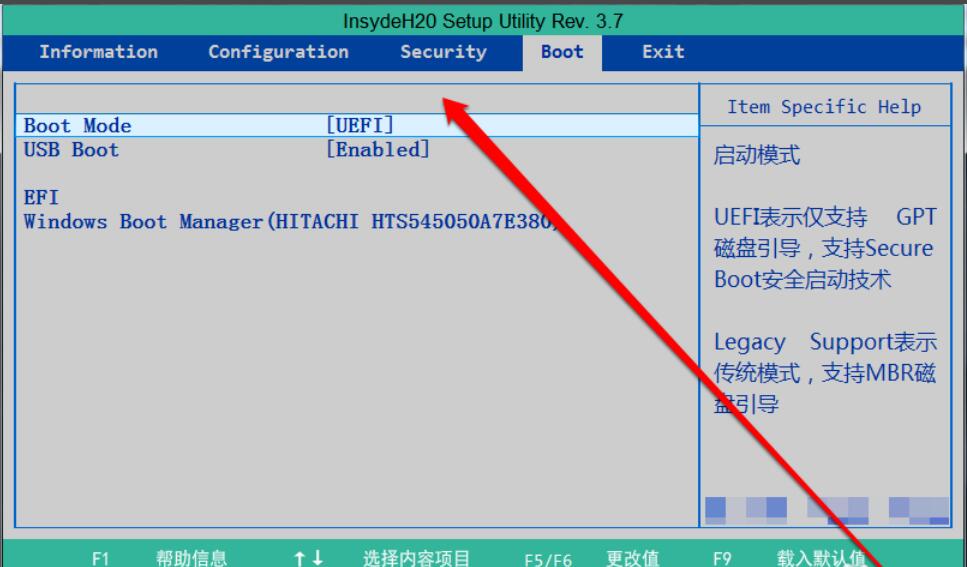 进入bios管理工具页面后,点击高级的按钮。 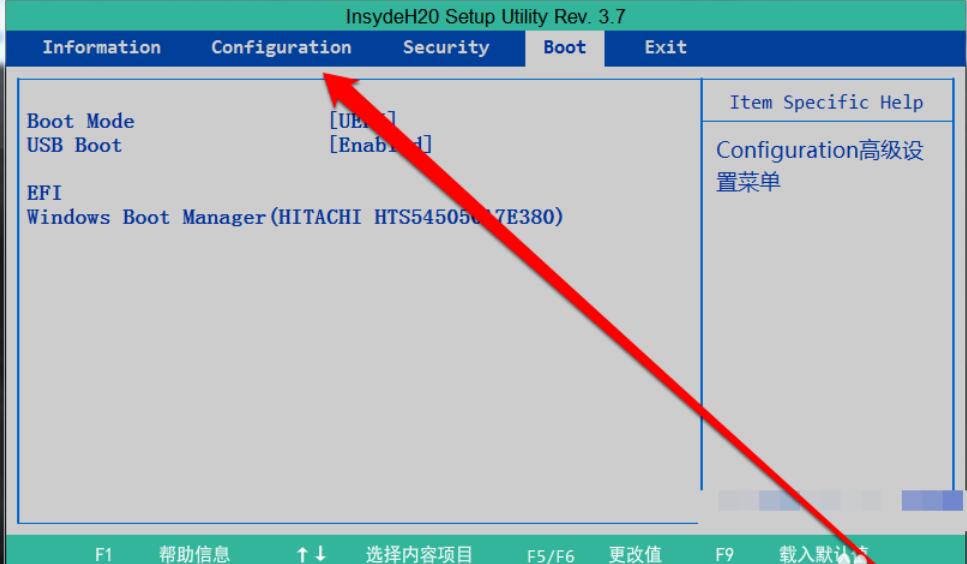 点击高级的按钮菜单后,进入高级页面。 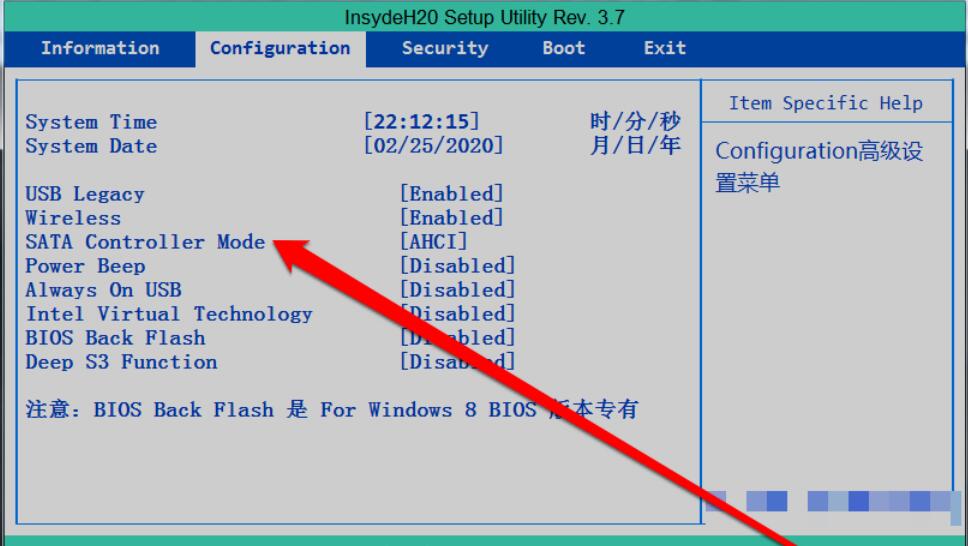 在高级页面,使用键盘的方向键的下键,向下移动选择。 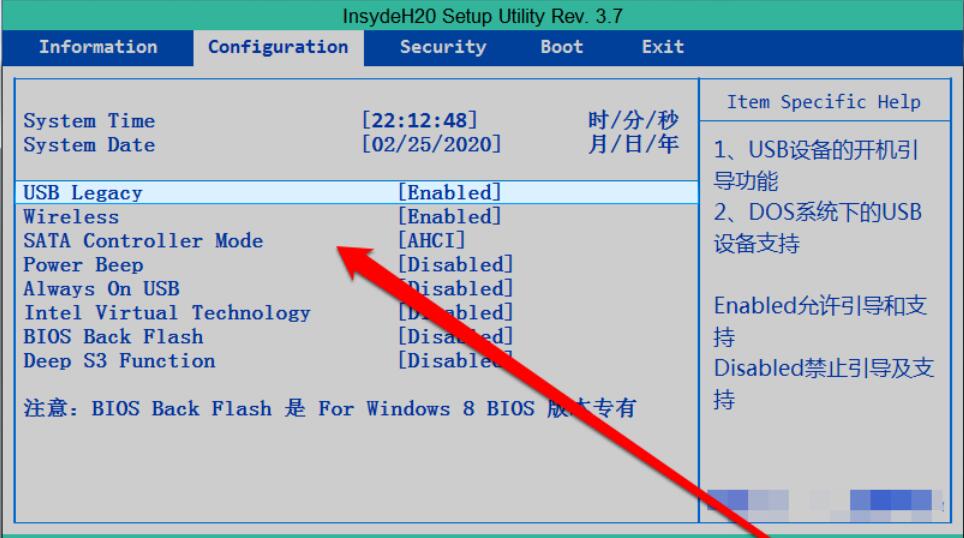 然后,在高级页面,找到SATA控制器模式,按下回车键。 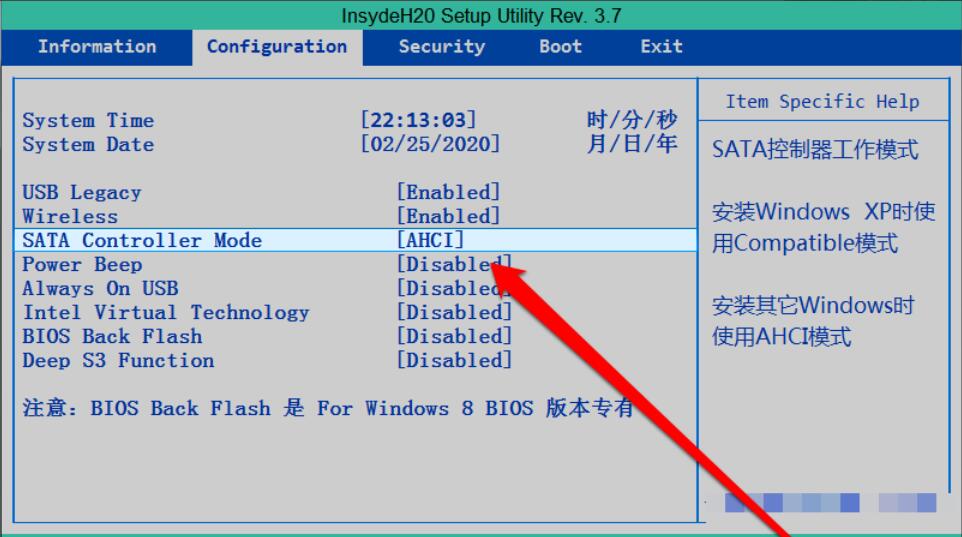 出现SATA控制器选择页面,将原来默认的AHCI模式更改为compatible模式。 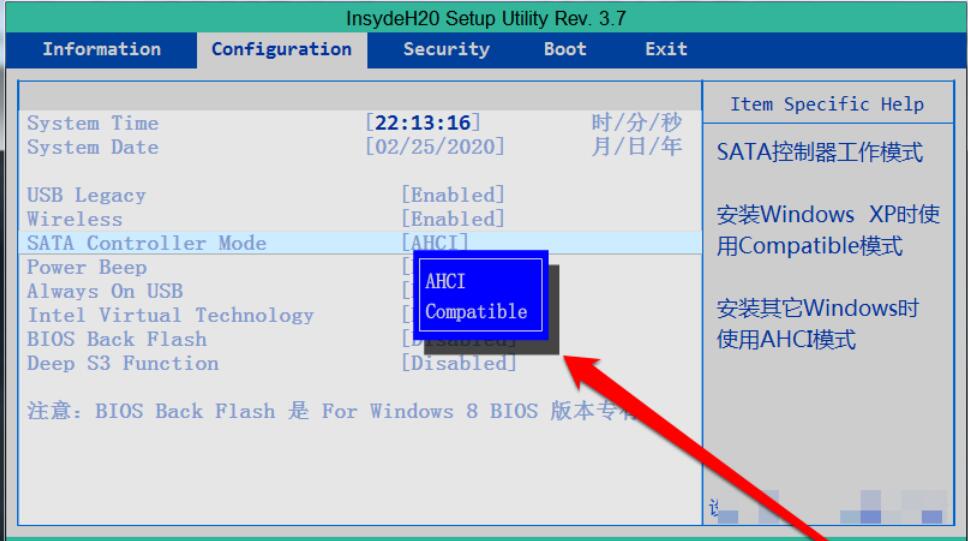 然后按下F10进行保存,点击确定的按钮。 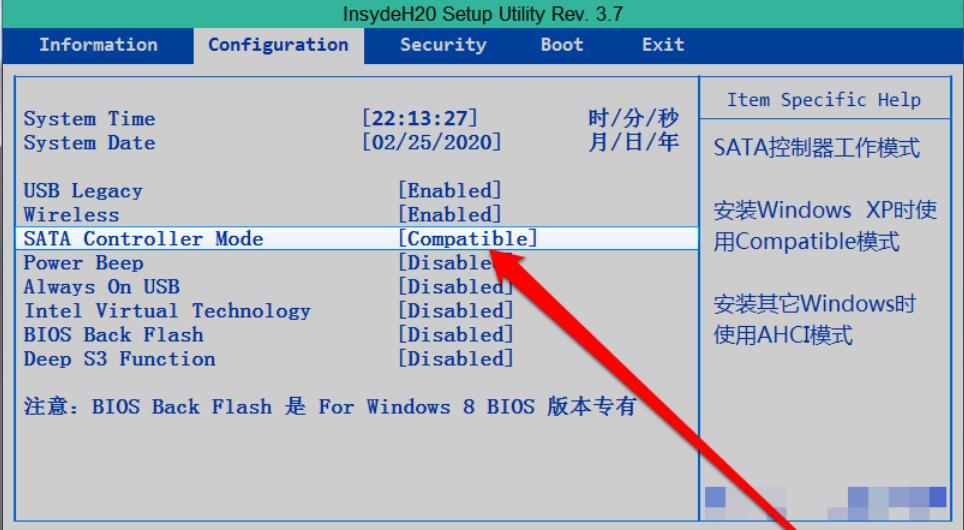 以上就是小编分享的MHDD检测不到硬盘的解决办法,还不会的朋友快来学习一下哦。 学习教程快速掌握从入门到精通的电脑知识 |
温馨提示:喜欢本站的话,请收藏一下本站!